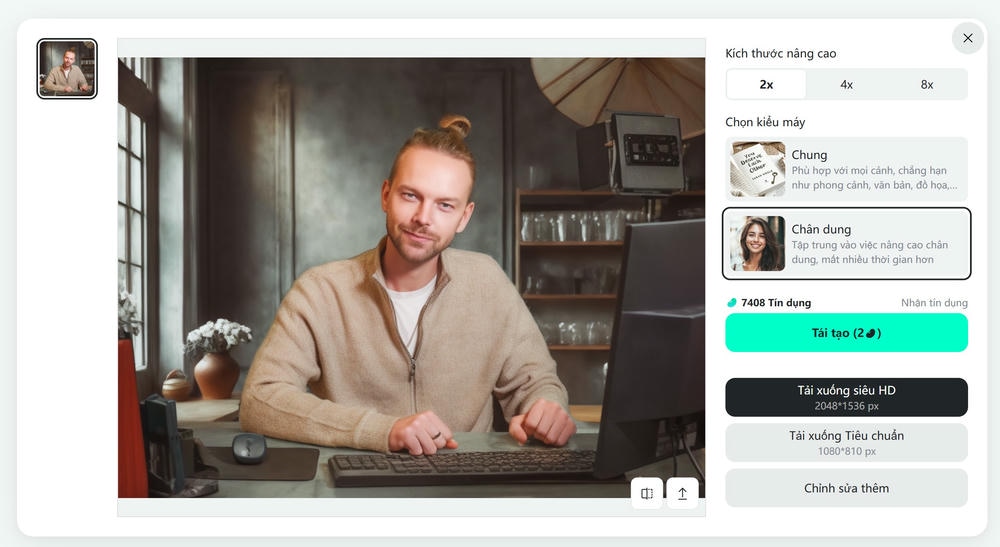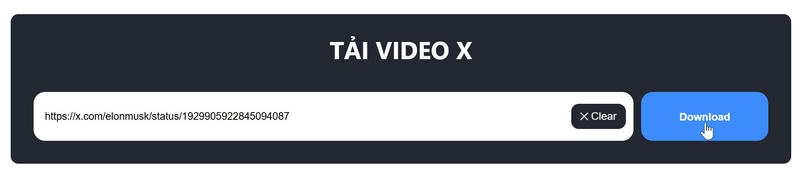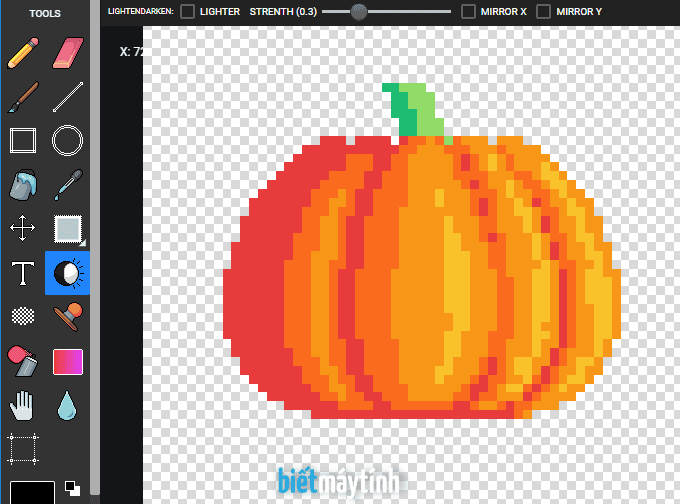Chỉnh sửa ảnh không phải lúc nào cũng phức tạp, nếu yêu cầu không quá cao, bạn có thể tự mình làm mà không cần ai giúp. Tất nhiên trước đó bạn cần chọn được cho mình phần mềm phù hợp.
Gần đây Bietmaytinh mới giới thiệu cung cụ Edit Ảnh Online cho bạn đọc, đây là cung cụ tuyệt vời đầy đủ tính năng cần thiết cùng giao diện đơn giản dễ sử dụng. Nó phù hợp cho những bạn có nhu cầu chỉnh sửa cơ bản đến cao hơn một tí. Thêm vào đó, ta còn có thể thiết kế banner, trang bìa, logo… nhanh chóng.
Trong bài viết này, mình sẽ chia sẻ cách tải ảnh lên và lưu ảnh xuống máy tính.
Các cung cụ khác: Photoshop online, Photoshop CS6 online, ePhotor…
Nội dung bài viết ☛
Hướng dẫn tải ảnh từ máy tính lên Edit Ảnh Online
Truy cập trang: bietmaytinh.com/edit-anh.
Cách 1: Trong trang Home (Trang xuất hiện đầu tiên khi bạn truy cập), bạn bấm nút Tải ảnh lên. Cửa sổ Open sẽ xuất hiện, bạn chọn ảnh cần chỉnh sửa rồi bấm nút Open, xong.

Cách 2: Cách này nhanh và trông có vẻ pro hơn. Bạn dùng chuột kéo ảnh muốn chỉnh sửa vào trang Home sau đó thả chuột ra.
Nếu ảnh nằm ngoài desktop hay trong 1 folder nào đó đã mở sẵn thì dùng luôn nhé.
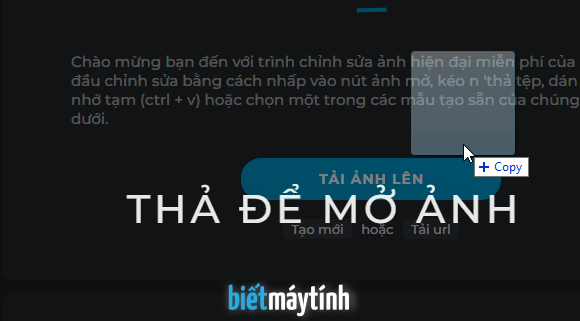
Cách 3: Cách này khá hay và tiện, bạn nào hay dùng phím tắt có thể chọn cách này.
- Chọn ảnh cần chỉnh sửa, sau đó bấm Ctrl + C để sao chép ảnh (Hoặc click chuột phải chọn Copy/Sao chép).
- Vào trang Home, bấm Ctrl + V để dán ảnh ảnh vào.
Cách 4: Trong trang Home, kéo xuống dưới một chút rồi bấm vào nút tròn màu xanh để tải ảnh lên.
Cách 5: Trường hợp ảnh nằm trên internet.
- Copy địa chỉ liên kết của ảnh cần chỉnh sửa (Chú ý: Địa chỉ đúng phải là địa chỉ có đuôi ảnh nằm ở cuối như .jpg, .png… nhé).
- Dán vào ô Địa chỉ hình ảnh, bấm TẢI.
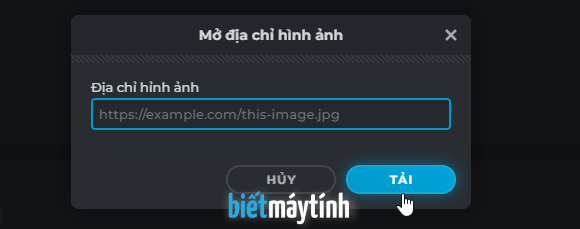
Hướng dẫn lưu ảnh trong Edit Ảnh Online
Bước 1: Bấm vào nút Lưu phía dưới.

Bước 2: Chọn định dạng ảnh muốn tải hoặc để mặc định, bấm Lưu thành.
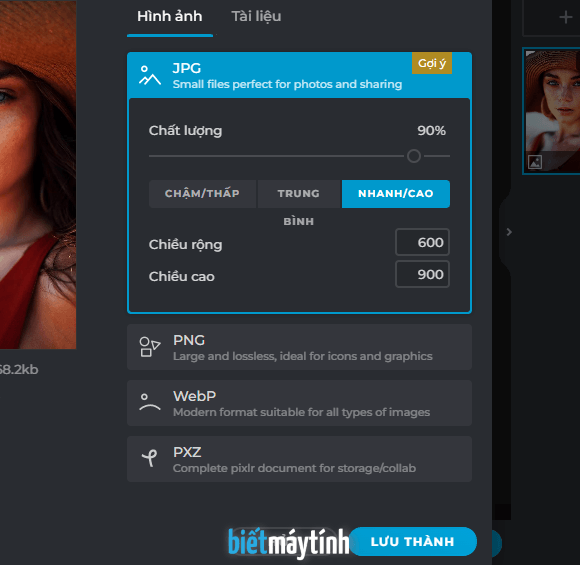
Bước 3: Gõ tên ảnh nếu cần, bấm Áp dụng.
Bước 4: Cửa sổ Save as xuất hiện, bấm Save.
Các định dạng ảnh bạn có thể lưu
Trong này có khá nhiều định dạng ảnh nên mình sẽ nói sơ qua để bạn biết thêm một chút.
- JPG: Định dạng ảnh nén. Mặc định chất lượng ảnh sẽ để khoảng 90% nhằm cân bằng giữa chất lượng và dung lượng. Nếu bạn muốn ảnh đẹp hơn có thể tăng lên 100%, còn muốn ảnh nhẹ nhất, hãy kéo thành trượt sang trái.
JPEG hay JPG đều tương tự như nhau, chúng là 1 nhé. - PNG: Định dạng ảnh này cũng được dùng phổ biến. Đây là định dạng ảnh nén không làm mất chất lượng nên nhìn đẹp hơn JPG. Tuy nhiên dung lượng cao hơn đáng kể.
Ảnh nào có nền trong suốt thì chọn định dạng PNG, nếu chọn JPG nền sẽ biến thành màu trắng. - WebP: Định dạng ảnh được dùng chủ yếu trên các website. Nó là sự kết hợp hoàn hảo những ưu điểm của JPG, PNG và GIF.
WebP có chất lượng ảnh tương đương với PNG trong khi dung lượng ảnh còn nhỏ hơn JPG. Chưa hết WebP còn hỗ trợ nền trong suốt như PNG và ảnh động như GIF. - PXZ: Khi đang thiết kế hay chỉnh sủa ảnh chưa xong, có thể lưu thành file PXZ. Hôm sau tải file này lên làm việc tiếp.
- PDF (Chọn tab Tài liệu để thấy): Dùng khi thiết kế tờ rơi hay tài liệu marketing, cái nào cần in ra thì chọn định dạng này.
Kết luận
Tải ảnh và lưu ảnh chỉ đơn giản có vậy, mình chia sẻ hơi nhiều cách, bạn thấy cái nào tiện thì dùng. Hy vọng bài viết này hữu ích với bạn.
Có thắc mắc nào liên quan đến bài viết, bạn có thể đặt câu hỏi ngay tại phần bình luận.